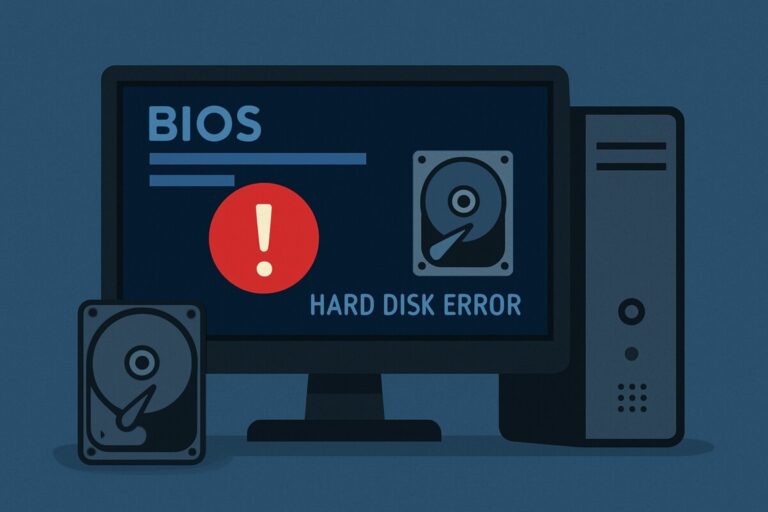Epson Print Layout 사용법 – 전문가용 프린트 설정 방법
프린터 드라이버만 설치하면 끝이라고 생각하기 쉽죠.
하지만 사진을 정말 예쁘게, 색감까지 완벽하게 출력하려면?
Epson에서 제공하는 무료 소프트웨어 “Epson Print Layout”이 진짜 핵심이에요!
사진 출력 전문가들 사이에선 이미 필수 도구로 통하는데요,
오늘은 그 사용법을 딱! 쉽게 알려드릴게요 😊
Epson Print Layout, 왜 써야 하나요?
-
ICC 프로파일 적용 – 정확한 색상 출력 필수!
-
여백 없는 출력 / 중앙 정렬 / 배경 맞춤 등 세밀한 제어 가능
-
미리보기 기능 탑재 – 실수 없이 한 번에 출력
-
Lightroom, Photoshop과 연동 가능
즉, 사진을 ‘보는 그대로’ 출력하고 싶다면 필수 프로그램이에요.
설치 방법 (Windows & macOS)
▶ Windows 설치 방법
-
Epson 공식 홈페이지 접속
-
[드라이버 & 소프트웨어] → “Epson Print Layout” 검색
-
다운로드 후
.exe파일 실행 -
설치 마법사에 따라 완료
▶ macOS 설치 방법
-
Epson 코리아 또는 글로벌 사이트 접속
-
.dmg파일 다운로드 후 실행 -
설치 진행 → 응용 프로그램에 자동 등록
※ macOS는 설치 후 보안 설정 > ‘허용’ 단계를 거쳐야 실행될 수 있어요.

기본 사용법 – 핵심만 콕!
① 파일 열기
-
‘Open Image’ → 출력할 사진 선택
-
또는 Photoshop, Lightroom에서 직접 연동 가능
② 프린터/용지 설정
-
프린터 선택: 예) SureColor P9000
-
용지 사이즈 & 방향 설정
-
테두리 있음/없음 선택
③ 레이아웃 설정
-
중심 정렬, 확대/축소 비율, 테두리 여백 설정 가능
-
ICC 프로파일 적용 (사진 색상 정확도 UP!)
④ 출력하기
-
미리보기로 최종 확인
-
설정 저장 가능 (프로파일, 레이아웃 등)
-
[Print] 클릭! 🎉
👉 이런 분들께 특히 추천해요
-
사진관 / 작가 / 디자이너 / 출판 인쇄 담당자
-
Epson SureColor 시리즈 사용자
-
‘프린터 설정 너무 복잡해요…’ 하는 분들
-
macOS에서 출력 설정 어려운 분들
💬 자주 묻는 질문 (FAQ)
Q. 이거 꼭 설치해야 하나요?
→ 필수는 아니지만, 고급 출력 품질을 원한다면 매우 추천드립니다!Q. ICC 프로파일이 뭔가요?
→ 사진 원본의 색을 출력에서도 그대로 재현해주는 ‘색상 기준표’라고 보시면 돼요.Q. Lightroom에서 자동 연동되나요?
→ 네, 플러그인처럼 연결되어 바로 Print Layout에서 출력 가능합니다.
🔍 함께 보면 좋은 정보
-
Canon/HP 프린터 ICC 프로파일 적용법 비교(활용 예시로 연결)
-
ICC 프로파일 적용법, 정말 필요한가요? (컬러 정확도에 대한 설명)